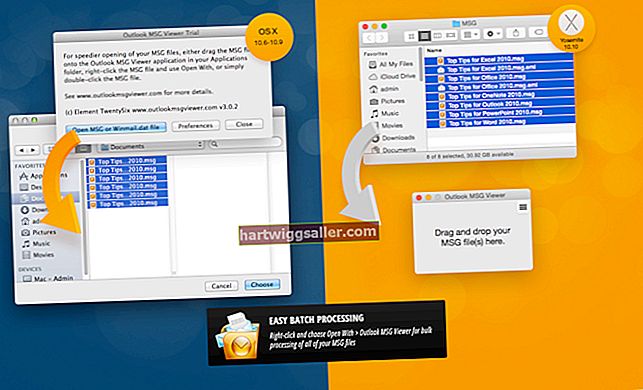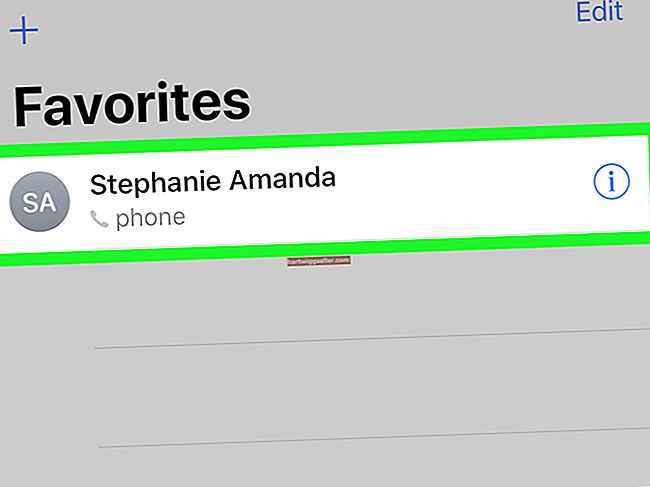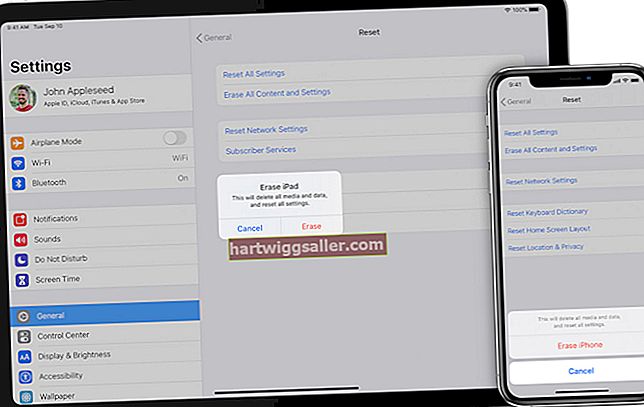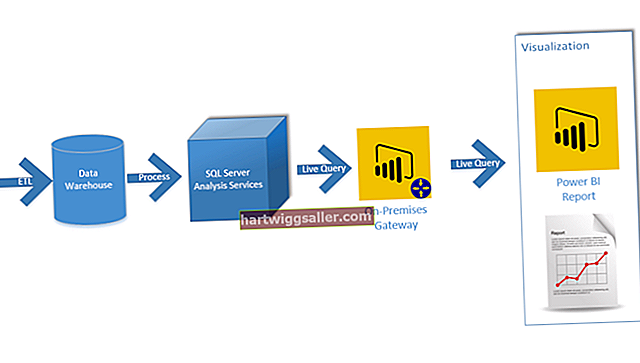పాప్-అప్లు లేదా పాప్-అండర్స్ వంటి అవాంఛిత ప్రకటనలు విండోస్ లేదా అనుమతి లేకుండా వెబ్ పేజీలో కనిపించే ప్రకటనలు. చాలాసార్లు సైట్ను సందర్శించడం వలన అవి స్వయంచాలకంగా ప్రారంభించబడతాయి. మీరు మీ ఫైర్ఫాక్స్ ఎంపికలను సర్దుబాటు చేస్తే మొజిల్లా ఫైర్ఫాక్స్ చాలా పాప్-అప్లను నిరోధించవచ్చు. పాప్-అప్లను నిరోధించడానికి మొజిల్లా ఫైర్ఫాక్స్ యాడ్-ఆన్ కోసం శోధించడం మరియు ఇన్స్టాల్ చేయడం కూడా మీరు ప్రయత్నించవచ్చు. మొజిల్లా ఫైర్ఫాక్స్ సేకరణ నుండి మాత్రమే యాడ్-ఆన్లను డౌన్లోడ్ చేసుకోండి.
ఫైర్ఫాక్స్ పాప్-అప్ సెట్టింగ్లు
1
ఫైర్ఫాక్స్ విండో ఎగువన ఉన్న "ఫైర్ఫాక్స్" మెను ఎంపికను క్లిక్ చేసి, "ఐచ్ఛికాలు" ఎంచుకోండి.
2
ఐచ్ఛికాలు విండో ఎగువన ఉన్న "కంటెంట్" టాబ్ క్లిక్ చేయండి.
3
"బ్లాక్ పాప్-అప్ విండోస్" ఎంపికను ప్రారంభించండి, తద్వారా చెక్ మార్క్ కనిపిస్తుంది.
4
మీరు పాప్-అప్లను ప్రదర్శించదలిచిన ఏదైనా సైట్లను జోడించడానికి "మినహాయింపులు ..." బటన్ను క్లిక్ చేయండి. వెబ్సైట్ యొక్క URL ను "వెబ్సైట్ చిరునామా" ఫీల్డ్లో నమోదు చేసి, "అనుమతించు" క్లిక్ చేయండి. మీ మార్పులను సేవ్ చేయడానికి "మూసివేయి" మరియు "సరే" క్లిక్ చేయండి.
ఫైర్ఫాక్స్ యాడ్-ఆన్లు
1
ఫైర్ఫాక్స్ తెరిచి, ఫైర్ఫాక్స్ విండో ఎగువన ఉన్న "ఫైర్ఫాక్స్" మెను ఎంపికను క్లిక్ చేయండి. "యాడ్-ఆన్స్ మేనేజర్" టాబ్ను నమోదు చేయడానికి "యాడ్-ఆన్లు" క్లిక్ చేయండి.
2
"యాడ్-ఆన్లను పొందండి" ప్యానెల్ క్లిక్ చేయండి. శోధన ఫీల్డ్లో "పాప్-అప్ బ్లాకర్" లేదా సమానమైన పదాన్ని టైప్ చేసి "ఎంటర్" నొక్కండి.
3
మీకు కావాల్సిన దానికి సమానమైన వివరణతో యాడ్-ఆన్ను కనుగొనండి. మంచి సమీక్షలతో ఒకటి తనిఖీ చేయండి.
4
"ఫైర్ఫాక్స్కు జోడించు" బటన్ను క్లిక్ చేసి, స్క్రీన్పై ఇన్స్టాలేషన్ సూచనలను అనుసరించండి. "ఇప్పుడే పున art ప్రారంభించండి" బటన్ను క్లిక్ చేసి, ఫైర్ఫాక్స్ పున unch ప్రారంభం కోసం వేచి ఉండండి.